Nếu bạn đang có một trang web WordPress và bạn muốn biết liệu các bài viết hay trang web của mình có ai tương tác hay không? Cách đơn giản nhất là tích hợp tính năng đếm lượt xem vào các bài viết của bạn, bạn sẽ dễ dàng biết được có bao nhiêu lượt đọc bài viết đó. Khi sử dụng tính năng này, bạn còn có thể xác định được chất lượng của từng bài viết dựa trên số lượt xem bài đó. Thông thường, người đọc sẽ muốn nhấp vào đọc những bài đăng có số lượt xem cao hơn những bài khác. Bài viết này sẽ hướng dẫn bạn cách để đếm lượt xem bài viết trong WordPress theo 2 cách: có dùng plugin và không dùng plugin.
Contents
Cách đếm lượt xem bài viết trong WordPress sử dụng plugin
Trong bài viết này, tôi sẽ giới thiệu với bạn plugin Post Views Counter được phát triển bởi dFactory để giúp bạn đếm số lượt xem bài viết. Đây là một trong những plugin được sử dụng nhiều nhất hiện nay với hơn 90.000 lượt cài đặt hiện tại. Đặc biệt, plugin này hoàn toàn miễn phí. Bạn có thể tải Post Views Counter tại đây.
Plugin này cho phép bạn hiển thị số lượt xem của một bài đăng, một bài viết hay một trang web theo cách đơn giản, nhanh chóng và đáng tin cậy nhất. Nó tương thích với phiên bản WordPress 4.0 trở lên. Plugin Post Views Counter không khó để cài đặt và sử dụng.
Các tính năng nổi bật:
- Mã nguồn mở và miễn phí
- Phương pháp thu thập dữ liệu lượt xem bài đăng: PHP và Javascript
- Tùy chọn đếm số lượt xem trang, số lần truy cập bài viết của từng trang hay bài post
- Hiển thị số lượt truy cập của từng bài viết
- Tùy chọn đặt thời gian giữa các lần đếm
- Thống kê số lượt xem đối với mỗi loại người dùng khác nhau như người dùng truy cập thông qua đăng nhập tài khoản, khách hàng, hay các nhóm người dùng có vai trò khác trong WordPress.
- Tùy chọn vị trí hiển thị lượt xem
Cách sử dụng plugin Post Views Counter
Bước 1. Cài đặt và kích hoạt plugin Post Views Counter.
Nhấp vào nút Download ở bên trái màn hình và đợi plugin này tải xuống. Sau đó bấm để kích hoạt nó.

Bước 2. Di chuyển đến mục Cài đặt (Settings) => Post Views Counter.
Tại đây, bạn sẽ thấy giao diện thiết lập bao gồm 2 tab: General và Display. Trước hết, hãy bắt đầu với tab General, bạn có thể thiết lập nó như hình bên dưới.

Tab General bao gồm:
- Post Types Count: lựa chọn loại trang mà bạn muốn hiển thị bộ đếm lượt xem.
- Counter Mode: phương thức đếm, bằng PHP hoặc JavaScript. Nếu dùng plugin tạo cache, các bạn nên chọn JavaScript.
- Post Views Column: thêm cột hiển thị số lượt xem vào trong giao diện quản trị bài viết, trang.
- Restrict Edit: giới hạn quyền thiết lập bộ đếm lượt xem (chỉ Admin mới có quyền).
- Time Between Counts: nhập khoảng thời gian giữa 2 lần đếm lượt truy cập của 1 người dùng.
- Reset Data Interval: thời gian lưu trữ dữ liệu bộ đếm trước khi bị reset.
- Flush Object Cache Interval: khoảng thời gian xóa object cache.
- Exclude Visitors: loại trừ lượt xem của các đối tượng ra khỏi bộ đếm.
- Exclude IPs: loại trừ các IP truy cập ra khỏi bộ đếm.
- WP-PostViews: nhập dữ liệu bộ đếm từ plugin WP-PostViews.
- Deactivation: xóa toàn bộ dữ liệu khi vô hiệu hóa plugin.
Sau đó nhấp vào nút Save Changes để lưu lại các thay đổi.
Bước 3. Di chuyển sang tab Display.
Bạn có thể thiết lập nó như hình dưới đây.

Tab Display bao gồm:
- Post Views Label: nhãn cho bộ đếm.
- Post Type: loại bài viết mà bạn muốn hiển thị bộ đếm.
- Page Type: loại trang mà bạn muốn hiển thị bộ đếm.
- User Type: loại người dùng mà bạn muốn đếm số lượt xem bài viết.
- Position: vị trí hiển thị bộ đếm. Các bạn có thể chọn đặt vị trí hiển thị bộ đếm ở đầu, ở cuối bài viết hoặc chèn thủ công bằng cách sử dụng shortcode [post-views].
- Display Style: kiểu hiển thị. Có thể chọn hiển thị cả icon lẫn nhãn của bộ đếm hoặc lựa chọn theo sở thích của bạn.
- Icon Class: chọn mã icon cho bộ đếm. Bộ đếm này sử dụng font Dashicon mặc định của WordPress.
Nhấp vào nút Save Changes để lưu sau khi bạn hoàn thành phần thiết lập.
4. Khi bạn hoàn tất các bước, đây là thành quả mà bạn nhận được:

Cách tính lượt xem bài đăng trong WordPress mà không cần sử dụng plugin
Cách này cần một chút kỹ năng code, nên với các bạn không rành kỹ thuật, thì sẽ khá là phức tạp. Nhưng nếu bạn có một chút cơ bản về code, thì sẽ thấy đơn giản thôi.
- Đầu tiên, hãy chuyển đến tệp tin Function.php của giao diện đang sử dụng của WordPress. Sau đó sao chép đoạn Code dưới đây và dán nó trước thẻ đóng ?> của tệp tin Function.php.
function subh_get_post_view( $postID ) {
$count_key = 'post_views_count';
$count = get_post_meta( $postID, $count_key, true );
if ( $count == '' ) {
delete_post_meta( $postID, $count_key );
add_post_meta( $postID, $count_key, '0' );
return '0 lượt xem';
}
return $count . ' lượt xem';
}
function subh_set_post_view( $postID ) {
$count_key = 'post_views_count';
$count = (int) get_post_meta( $postID, $count_key, true );
if ( $count < 1 ) {
delete_post_meta( $postID, $count_key );
add_post_meta( $postID, $count_key, '0' );
} else {
$count++;
update_post_meta( $postID, $count_key, (string) $count );
}
}
function subh_posts_column_views( $defaults ) {
$defaults['post_views'] = __( 'views' );
return $defaults;
}
function subh_posts_custom_column_views( $column_name, $id ) {
if ( $column_name === 'post_views' ) {
echo subh_get_post_view( get_the_ID() );
}
}
add_filter( 'manage_posts_columns', 'subh_posts_column_views' );
add_action( 'manage_posts_custom_column', 'subh_posts_custom_column_views', 5, 2 );
- Tiếp theo, sao chép đoạn code bên dưới và dán vào file Single.php nằm trong vòng lập while.
- Sau đó, sao chép đoạn code sau và dán vào nơi mà bạn muốn hiển thị số lượt xem.
- Sau khi toàn tất các bước trên, ra ngoài trang chủ và kích chọn một bài viết nào đó bạn sẽ thấy số lượt xem bài viết như bên dưới.

Trên đây là hai cách để đếm số lượt xem bài viết trong WordPress: sử dụng plugin và không sử dụng plugin. Đối với những người không muốn phải chèn những mã code phức tạp để hiển thị số lượt xem của các bài viết trong WordPress thì có thể sử dụng plugin Post View Counter như là một cách thay thế. Chỉ với một vài thiết lập đơn giản, bạn có thể dễ dàng xem được số lượt xem trên các bài đăng trên trang web của bạn. Hy vọng rằng bài viết này sẽ giúp ích cho bạn trong việc hiển thị số lượt xem trên trang WordPress. Cảm ơn các bạn đã đọc!

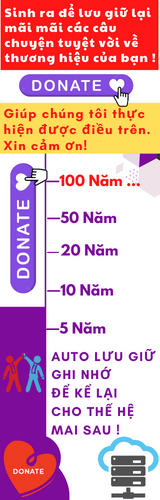



![[🆕🇻🇳] Golfsun – Nhà Phân Phối Golf Chính Hãng 🏌️ Top1Golf ⛳ SET ÁO VÁY NỮ ĐÁNH GOLF CAO CẤP , shares-0✔️ , likes-0❤️️ , date-🇻🇳🇻🇳🇻🇳📰🆕](https://top1vietnam.vn/wp-content/themes/rehub-theme/images/default/noimage_336_220.png)
